时间:2023-06-26 13:55:29 作者:quers 来源:系统之家 1. 扫描二维码随时看资讯 2. 请使用手机浏览器访问: https://m.xitongzhijia.net/xtjc/20170621/100714.html 手机查看 评论 反馈
Excel表格经常被用于数据的统计和记录,可能有时候你需要统计一下表格中某个数据(关键词)的出现频率,也就是Excel统计某个数据出现次数,笔者整理了两种方法来“筛选”该数据,具体过程请看下文。
方法一、查找
选中需要统计的区域,如果是全文统计就不需要选择,然后按Ctrl+F打开查找框,在“查找内容”中输入要统计的内容,然后点击“查找全部”,在下面的列表中就会显示出选定区域中含有关键字的数量。
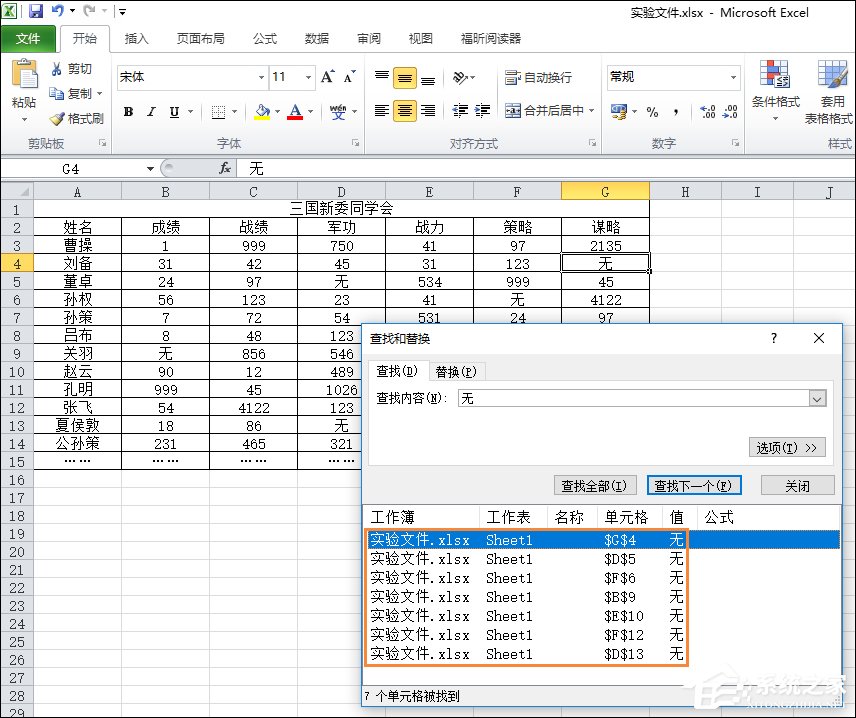
方法二、函数统计
另外,我们也可以通过统计公式将关键词的数量动态统计到Excel表格中。
选中一个空白单元格,输入=COUNTIF(A1:A5,"*无*"),就会显示出从A1~A5单元格中关键字“北京”的出现次数。其中A1:A5表示统计范围,"*无*"表示统计的关键字北京,如果没有*号则只统计“无”,不会统计“无敌”中的无。
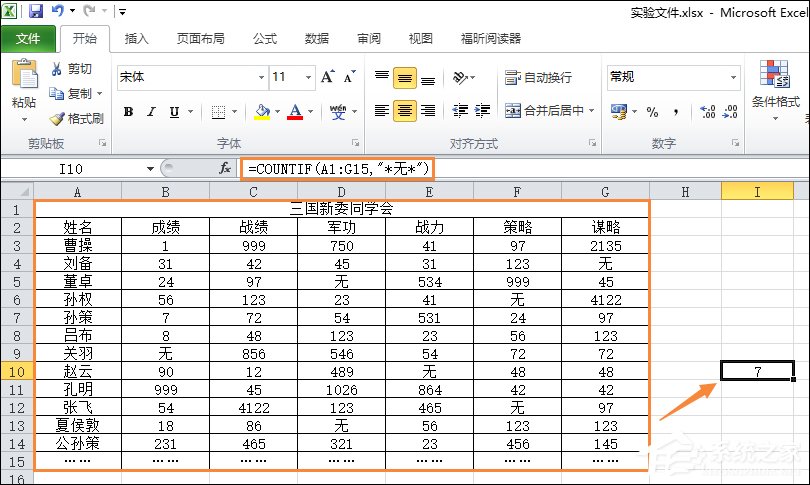
注意!统计公式中使用的符号需要使用英文字符。
以上就是Excel统计某个数据出现次数的方法,因为查找的不便利性,建议用户使用函数来统计数据出现次数。希望可以解决你的问题,感谢您的阅读,更多精彩内容请关注系统之家官网。
发表评论
共0条
评论就这些咯,让大家也知道你的独特见解
立即评论以上留言仅代表用户个人观点,不代表系统之家立场